Merhaba arkadaşlar, bu dersimizde Flutter için kullanacağımız platformu ayarlayacağız. Öncelikle Flutter kurulumu için yararlanacağımız kaynak, kendi websitesi olacaktır. Burada bilgisayarımızın işletim sistemine göre Flutter kurulum yolları anlatılmıştır. Windows, macOS veya Linux işletim sistemlerinde farklı flutter kurulumu yollarını izliyoruz.
Örnek olarak: windows işletim sisteminde, Android Studio’ya Flutter kurulumunu işleyeceğiz biz de adım adım. Dilerseniz sadece Android Studio değil, VSCode veya IntelliJ IDEA da kullanabilirsiniz.
İki farklı kurulum yolunu göreceğiz.
İlk Kurulum Yöntemi
Flutter’ın kurulum websitesindeki adımlara göre ilerliyoruz. Kurulumda ihtiyacımız olan Git teknolojisi yoksa eğer, websitesinden windows işletim sistemine göre Git teknolojisini indiriyoruz.
Flutter’ın SDK’yı indirerek başlıyoruz. Bunu direk siteden .zip uzantılı bir şekilde de indirebilirsiniz, ya da konsola aşağıdaki gibi yazarak kodunu da bilgisayarınıza çekebilirsiniz.
C:\src>git clone https://github.com/flutter/flutter.git -b stable
İndirme işlemimiz bittikten sonra konsolda flutter yazarak, bilgisayarımızın indirdiğimiz dosyayı tanıyıp tanımadığına bakıyoruz. Eğer tanımıyorsa,
“flutter” is not recognized as an internal and external command
indirdiğimiz dosyanın yerini bilgisayarımıza tanıtmamız gerekiyor.
Bilgisayarım klasörüne sağ tıklayarak, özelliklere giriyoruz. Burada gelişmiş sistem ayarlarını seçiyoruz. Çevresel değişkenler‘e tıklıyoruz. Burada Path kısmına yeni diyerek, indirdiğimiz dosyanın yani flutter klasörünün içindeki bin dosyasının yerini kopyala yapıştır yapıyoruz. Böylece, bilgisayarımıza indirdiğimiz dosyayı tanıtmış oluyoruz.
- Bilgisayarım
- Özellikler
- Gelişmiş Sistem Ayarları
- Çevresel Değişkenler
- Path
Konsolu kapatıp tekrar açarak flutter yazarsak eğer, bu sefer çalıştığını görebiliriz. En son konsolda flutter doctor yazarak çalıştırırsak eğer, flutter hakkında bize hataları veya eksiklerini yazan bir görüntü çıktığını görebiliriz.
İkinci Kurulum Yöntemi (Flutter Plugin)
İlk olarak, Android Stuido’nun bilgisayarımızda kurulu olması gerekmektedir. Eğer kurulu değilse, linkten hemen indirip kurabilirsiniz. Anroid Studio’yu ilk açtığımızda karşımıza çıkan ekran aşağıdaki gibidir.
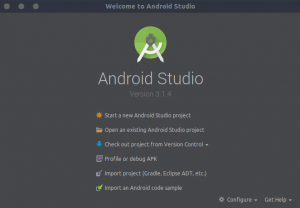
Bu görselde gördüğümüz gibi, sağ alt köşede duran Configure menüsüne tıklıyoruz.
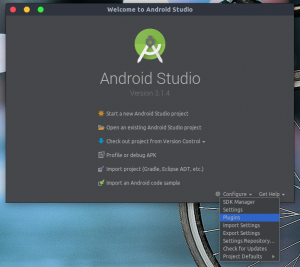
Karşımıza çıkan seçeneklerden Plugins‘e tıklıyoruz.
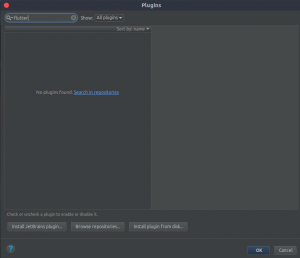
Arama yerinde flutter yazıp aratıyoruz.
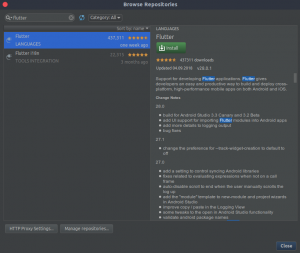
Arattığımızda flutter’ı işaretleyerek; install‘a tıklayarak indiriyoruz. Ardından Android Studio’yu kapatıp tekrar açıyoruz. Bu sefer karşımıza aşağıdaki gibi bir görüntü çıkacaktır.
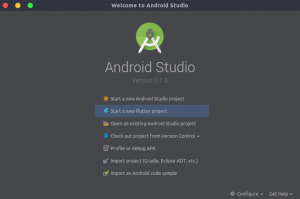
Artık başlangıçta Flutter projesi oluşturabilmemiz için bir seçenek sunuyor. Start a new Flutter project diyerek bir sonraki aşamaya geçiyoruz.
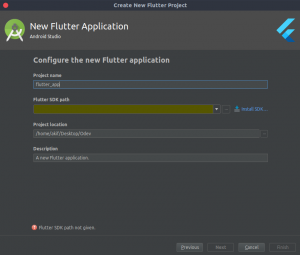
Proje ayarlamalarında, ilk olarak proje ismini belirliyoruz. Burada büyük harfle başlayamıyoruz, boşluk bırakamıyoruz veya Türkçe karakterler kullanamıyoruz. Kabul etmiyor.
SDK’nın yerini soran kısımda ise, ilk defa projeyi açtığımız için henüz Flutter SDK’sına sahip değiliz. Bu yüzden, Install SDK yazısına tıklayarak indiriyoruz. SDK’yı indirdiğimiz dosyanın yerini de bu alanda seçerek, Next‘e tıklıyoruz.
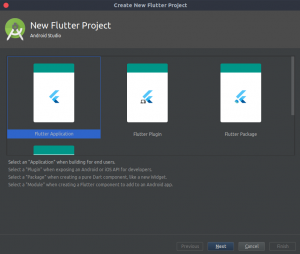
Flutter Application‘ı işaretleyerek projemizi oluşturmuş oluyoruz. Flutter’ın ilk demo örneği, otomatik olarak karşımıza çıkacaktır.
Kurulumu tamamladığımıza göre artık Flutter ile uygulamalar geliştirmeye başlayabiliriz! Her türlü sorunuzu Soru – Cevap bölümünden sorabilirsiniz.
Flutter eğitim serisine ulaşmak için tıklayınız.
28

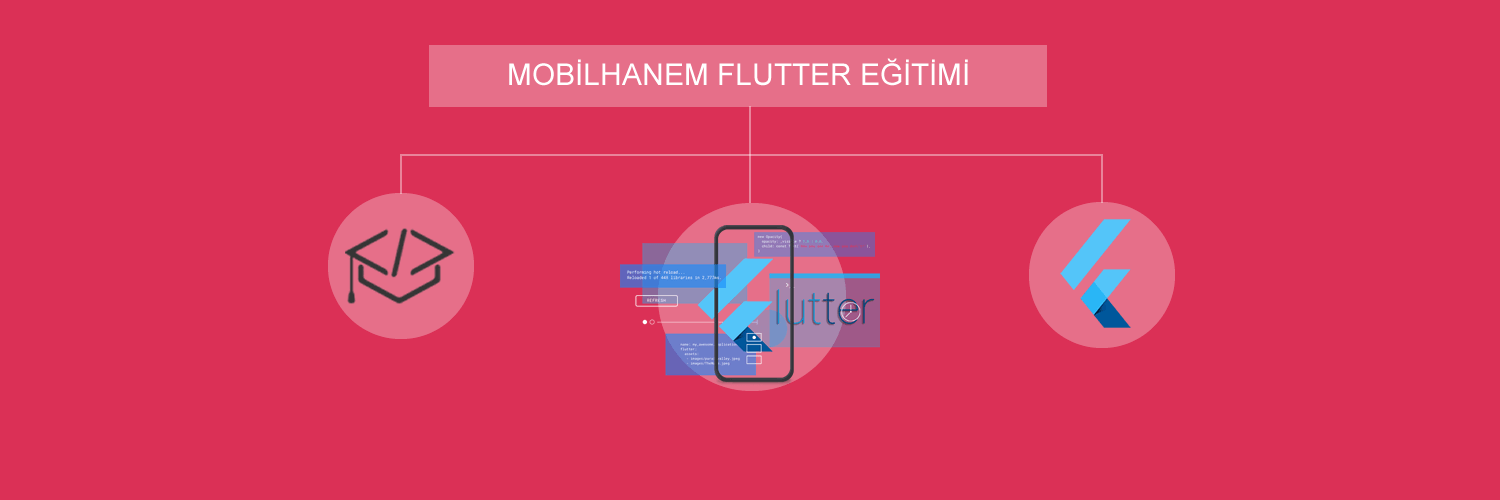

 Slack Grubumuza Üye Oldunuz mu ?
Slack Grubumuza Üye Oldunuz mu ?





Mükemmel devamını bekliyoruz 🙂
Lütfen devam edin çok güzel elinize sağlık?
Merhaba mevcut android projem var java dilinde .Android Studio actığımda kendi projem geliyor confiring yazan yer gelmiyor.Projeyi silmeden nasıl yeni bir flutteer projesi olusturabilirim?
Projeniz açıldığı zaman sol üst taraftan file->Close Project’e tıklayarak projen silinmeden projeyi kapatabilirsin.
pcde her şey kurulu olmasına rağmen plotform kısmı çıkmıyor andorid std. ios web vs gibi napıcam